用Rufus不但可以创建win10安装U盘,还可以下载win10 ISO文件
������Դ��http://www.6ke.com.cn/
���ߣ�外链推广
������11
 2020-07-05 13:08:17
2020-07-05 13:08:17
如果必须回滚到以前的版本或在电脑上安装旧版本的Windows 10,则可以在win10 2004版发布后使用Rufus下载Windows 10 1909版ISO文件。

Rufus是一个免费的第三方工具,旨在创建可启动的U盘来安装Windows 10,但与媒体创建工具不同,Rufus还可以下载ISO文件并使用Windows 10的较早版本创建可启动U盘。
win10 2020年5月更新发行后如何下载Windows 10 1909 ISO文件
要在Windows 10 2004可用后下载Windows 10 1909版本的ISO文件,请使用以下步骤:
1.打开Rufus网站,在“下载”部分下,单击链接以下载最新版本Rufus 3.10,官方提供有安装版本和绿色版本,可根据自己的需要选择下载。
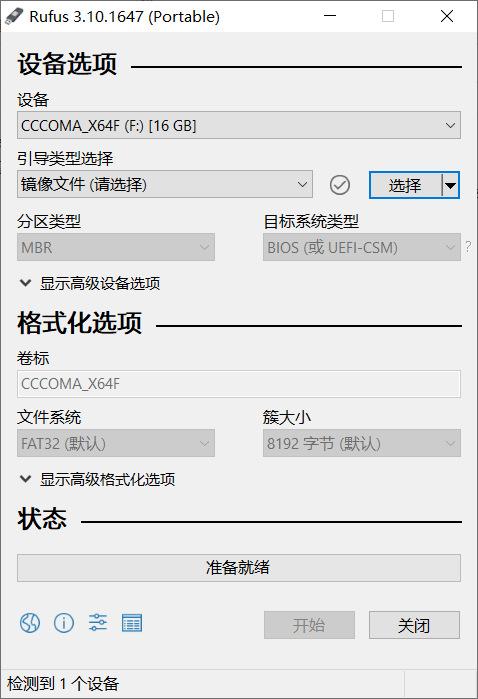
2.启动Rufus工具,在“设备”下拉菜单中,然后选择要使用的U盘。
提示:如果只想下载ISO文件,则不需要连接U盘。如果要创建可启动的安装U盘,则需要连接至少8GB存储空间的U盘。如果你没有在列表中看到U盘,则需要重新启动Rufus工具。
3.在“引导类型选择”下拉菜单中,然后选择“镜像文件”选项。单击右侧的向下箭头按钮,然后选择“下载”选项。
4.单击“下载”按钮,选择Windows 10选项,单击“继续”按钮。
5.在“发行”部分下,选择“19H2(Build 18363.418 – 2019.11)”选项,这个就是Windows 10 1909版的ISO文件,单击“继续”按钮。
6.选择“Windows 10 Home/Pro”选项,单击“继续”按钮。
7.选择Windows 10的语言为“简体中文”,单击“继续”按钮。
8.选择操作系统体系结构:有x64和x86两个选项,如果是较新的电脑,通常会选择x64选项。单击“下载”按钮。
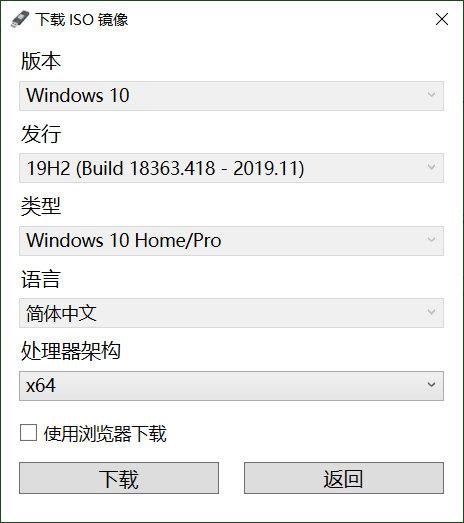
9.选择自动保存Windows 10 1909 ISO文件的位置,即可开始下载镜像文件。
10.(可选)如果你连接了U盘来以创建可启动安装U盘,请在下载后继续使用默认设置,单击“开始”按钮,单击“确定”按钮,确认删除U盘上的数据,然后就可以开始向U盘写入数据,写入完毕,就可以使用这个可引导U盘通过全新安装或就地升级安装来安装Windows 10 1909版。













